Das Raspberry Pi hat sich in letzter Zeit zu einem der beliebtesten Mikrocomputer entwickelt. Ein Gerät von nur 40 Euro, das wie ein kompletter Computer funktioniert (und eine mehr als akzeptable Leistung hat). Dieser Computer wird mit kostenloser Hardware hergestellt und ist für den Betrieb ausgelegt Linux Betriebssysteme . Es gibt jedoch keinen Flash-Speicher zum Installieren eines Betriebssystems. Damit es funktioniert, müssen wir zwischen der Installation des Systems auf einer Micro-SD-Karte oder einem USB-Speicher wählen und das RPi von dort aus starten.
SD vs USB: Was ist besser?
Der Raspberry Pi kann standardmäßig von der Micro-SD oder von einer normalen SD (im Fall des ersten Modells) gestartet werden. Aufgrund der Tatsache, dass viele Benutzer nach der Möglichkeit fragten, von USB-Speichersticks booten zu können, entschied sich das Unternehmen, diese Option zu aktivieren. So oder so, Jedes Raspberry Pi-Modell kann von der Speicherkarte oder von einem USB-Stick booten . Natürlich können dies nur die modernsten Modelle über das Netzwerk tun. Dies ist jedoch nicht der beste Weg.

Viele Leistungstests haben gezeigt, dass das Booten des Systems und die Verwendung von Programmen möglich ist viel schneller und flüssiger mit einer Micro-SD als mit einem an einen USB-Anschluss angeschlossenen USB-Stick. Die Verwendung eines Flash-Laufwerks auf der Himbeere macht den Mikrocomputer viel langsamer als die Verwendung einer Speicherkarte, sodass es sich nicht lohnt.
Was wir tun können, ist Schließen Sie eine externe an SSD (im Raspberry Pi 4), da es Szenarien gibt (z. B. die Verwendung als Webserver oder Dateiserver), in denen die Leistung wirklich verbessert wird, aber viele andere, in denen sich die Kosten nicht lohnen.
Am Ende ist die beste Option, die uns die beste Leistung bietet und mit der wir die geringsten Probleme haben, eine qualitativ hochwertige Micro-SD.
Installieren Sie Linux auf dem Raspberry Pi mit einer Micro-SD
Dieser Mikrocomputer ist standardmäßig so konfiguriert, dass das auf der Speicherkarte befindliche Betriebssystem gestartet wird. Es spielt keine Rolle, ob es sich um Raspberry Pi OS, LibreELEC, Lakka, RetroArch und sogar NOOBS handelt. Wenn wir die Speicherkarte einlegen und diesen Mikrocomputer anschließen, wird er standardmäßig von dort aus gestartet.
Wir müssen lediglich das Betriebssystem herunterladen, das wir verwenden möchten, und es auf der Speicherkarte speichern. Wir können dies zum Beispiel mit dem tun Raspberry Pi Imager Programm , die einfachste Lösung, um das gewünschte System auf der Speicherkarte zu installieren, da es sich um alles kümmert.
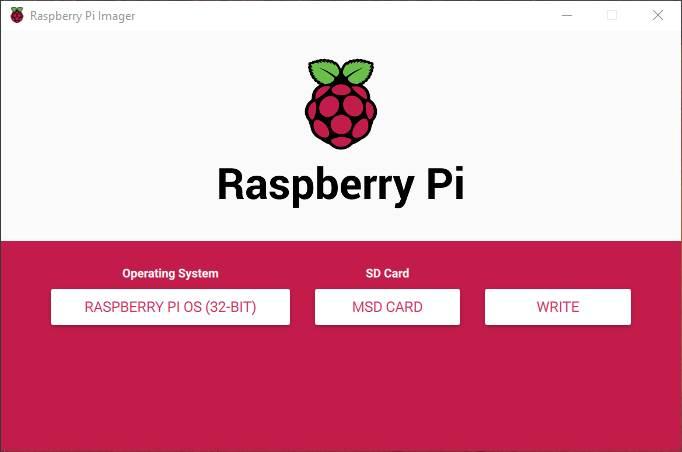
Starten Sie das RPi-System von USB
Die Wahrheit ist, dass es mit der Micro-SD keinen Grund gibt, den Raspberry Pi auf andere Weise zu booten. Micro-SD ist heute sehr billig, und wenn wir eine hochwertige kaufen, erhalten wir erstaunliche Geschwindigkeiten. Wir können immer mehrere Micro-SDs bei uns haben, eine mit jedem Betriebssystem, und sie nach Belieben verwenden. Es gibt keine Einschränkungen. Aber es gibt immer altmodische Benutzer, die es vorziehen, sie zu verwenden USB-Sticks, Genau wie auf einem Computer, um das Betriebssystem zu starten.
Dies kann vom „Pi 2B“ -Modell aus erfolgen, und je nach Modell kann der Prozess etwas variieren. Es ist zu beachten, dass diese Methoden normalerweise auch den Netzwerkstart ermöglichen.
Raspberry Pi 400
Dies ist eines der letzten Modelle, die bisher hergestellt wurden. Der Hauptzweck besteht darin, den Benutzern einen vollständigen Computer anzubieten, der in einer Tastatur versteckt ist, sodass wir nur einen Bildschirm und eine Maus benötigen, um ihn zu verwenden.
In diesem Modell müssen wir nichts Besonderes tun. Wir müssen lediglich den USB-Speicher an den Computer anschließen und mit der Software „Raspberry Pi Imager“ das gewünschte Betriebssystem aufzeichnen. Wir verbinden es mit dem Pi 400, schalten es ein und voila, es muss nichts mehr getan werden.
Himbeer Pi 4B
In diesem Modell (einem anderen der neuesten) ist es in einigen Einheiten standardmäßig aktiviert, während es in anderen von Hand aktiviert werden muss. Um zu überprüfen, ob es bei uns aktiviert ist, müssen wir es anschließen, ohne dass eine Micro-SD eingelegt ist, und auf dem Bildschirm prüfen, ob der Bootloader mindestens dem 3. September 2020 entspricht. In diesem Fall müssen wir nichts tun außer das Image mit der RPi Imager-Software auf USB zu speichern, wenn es früher ist, müssen wir den Bootloader aktualisieren.
Wir können dies über den RPi Imager tun und die Option auswählen. “ Raspberry Pi 4 EEPROM-Boot-Wiederherstellung Und Erstellen einer neuen Micro-SD mit dem Update (das Programm kümmert sich um alles). Sobald wir fertig sind, starten wir den Mikrocomputer mit angeschlossener Speicherkarte und der Bootloader wird aktualisiert. Am Ende überprüfen wir, ob tatsächlich alles korrekt ist, die Version ist der 3. September 2020 und das wars.
Alte Modelle (2B, 3A +, 3B…)
Bei diesen Modellen ist der USB-Start standardmäßig nicht aktiviert. Daher müssen wir es selbst manuell aktivieren, um es verwenden zu können. Das erste, was wir für diese Modelle benötigen, ist, eine Micro-SD mit Raspberry Pi OS (Raspbian) vorzubereiten und wie immer von diesem Speichermedium zu booten.
Sobald wir uns im Terminal befinden, führen wir den folgenden Befehl aus:
echo program_usb_boot_mode=1 | sudo tee -a /boot/config.txt
Sobald der Code ausgeführt wurde, starten wir das RPi mit "sudo reboot" neu und überprüfen beim Start, ob die Änderung angewendet wurde, indem wir Folgendes ausführen:
vcgencmd otp_dump | grep 17:
Wenn der Ausgabewert gleich "0x3020000a" ist, haben wir den USB-Start auf dem Raspberry Pi bereits aktiviert.
Natürlich müssen wir wissen, dass die Änderung in der OTP-Bit ist irreversibel, kann nicht rückgängig gemacht werden. Wir können das USB-Booten deaktivieren, indem wir die Zeile "program_usb_boot_mode" aus der config.txt entfernen, damit wir nur wieder von USB booten können.
Booten von USB auf dem Pi 1, 2 und Zero
Schließlich haben ältere Modelle, die auf den Chips BCM2835 und BCM2836 basieren, auch einen kleinen „Trick“, um dies zu tun. Was wir in diesem Fall tun müssen, ist Laden Sie die Datei bootcode.bin herunter und kopieren Sie es in das Stammverzeichnis einer in FAT32 formatierten SD- oder Micro-SD-Datei. In diesem Fall lädt der Raspberry Pi zuerst diese Datei und enthält die Anweisungen, die zum weiteren Laden von einem USB-Anschluss erforderlich sind.
Natürlich müssen wir bedenken, dass wir diese Methode anwenden müssen Die Speicherkarte muss immer in den Raspberry Pi eingelegt sein mit dieser Datei. Wenn wir es entfernen, wird es überhaupt nicht von USB booten.
